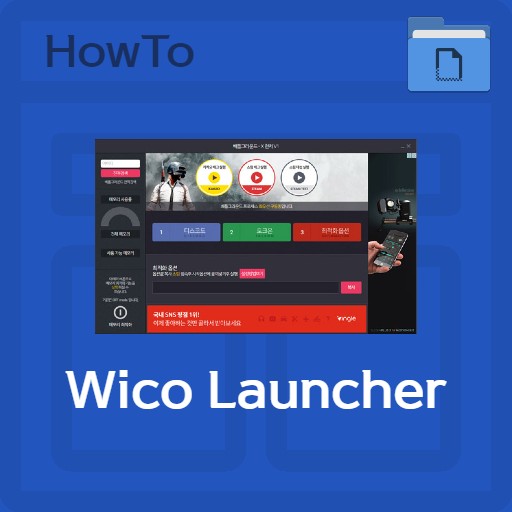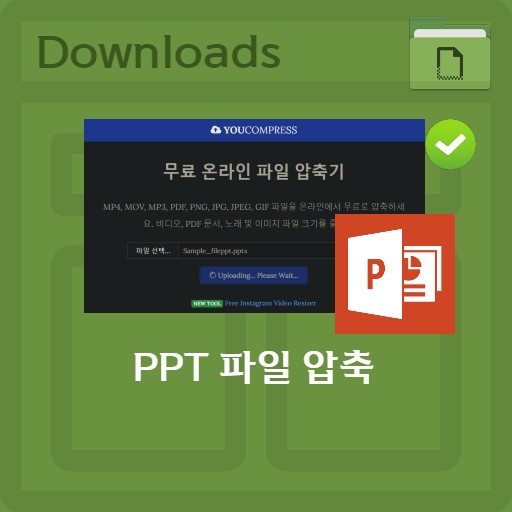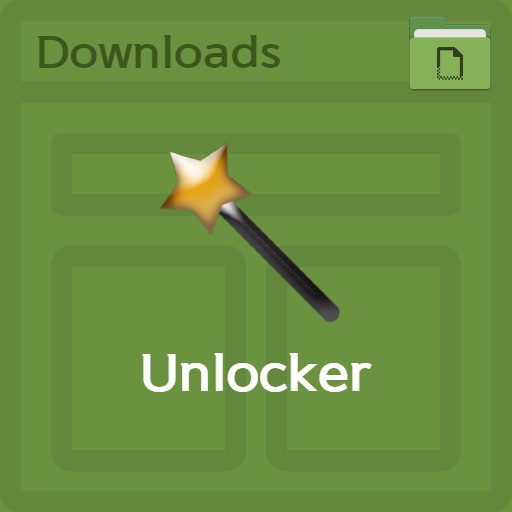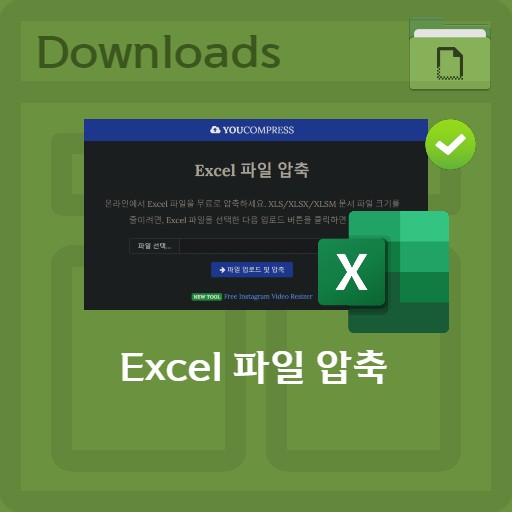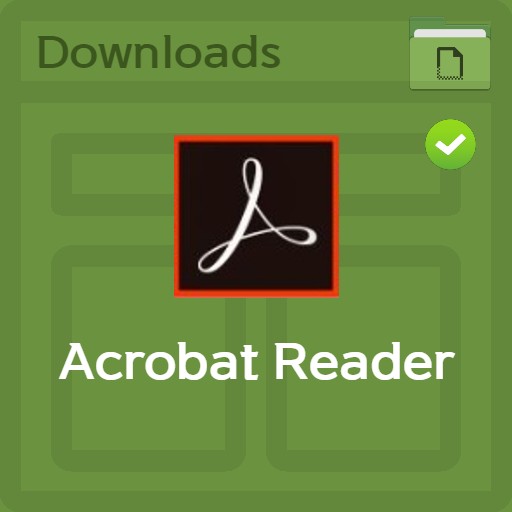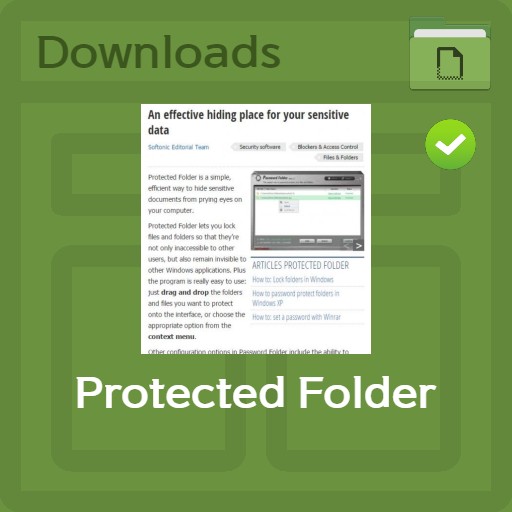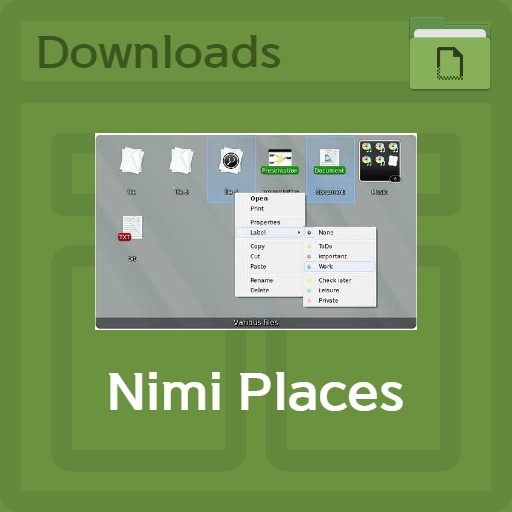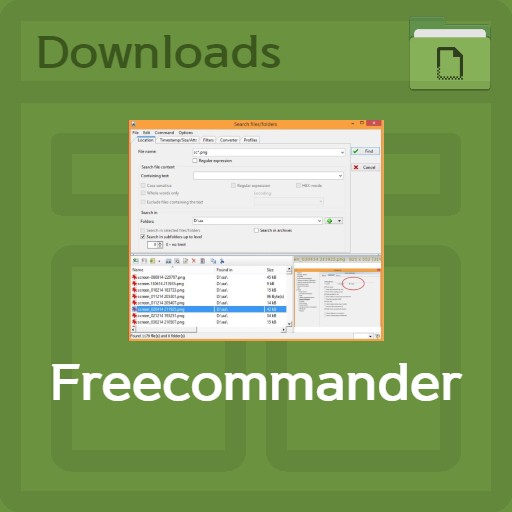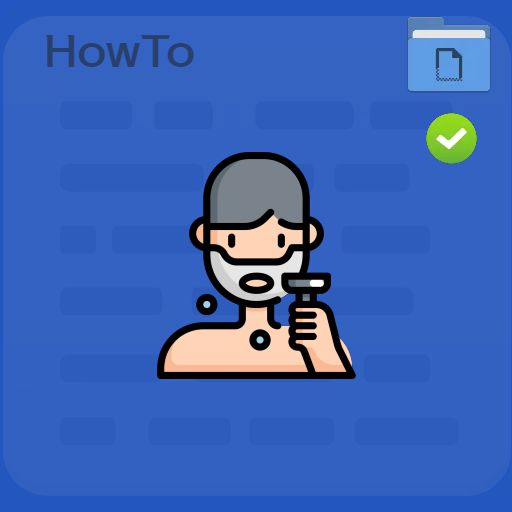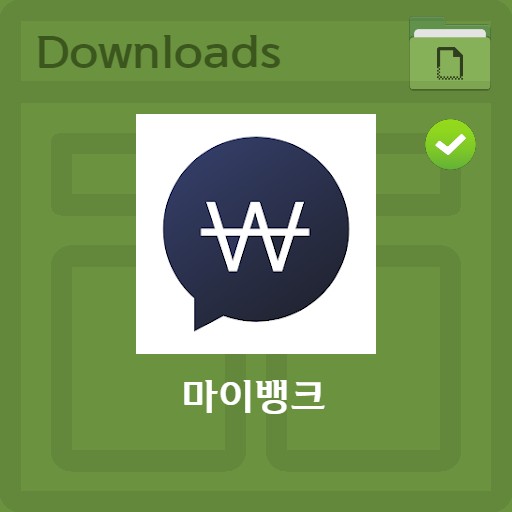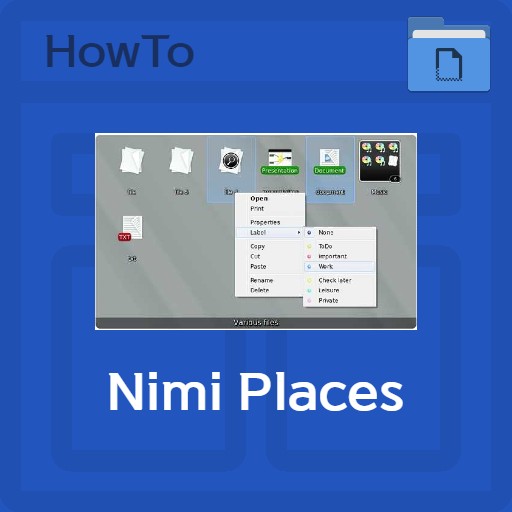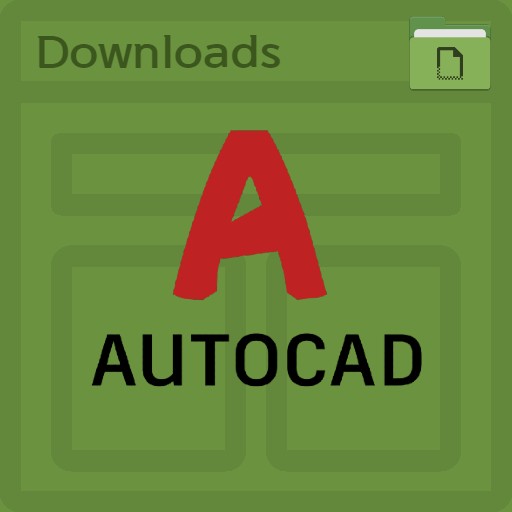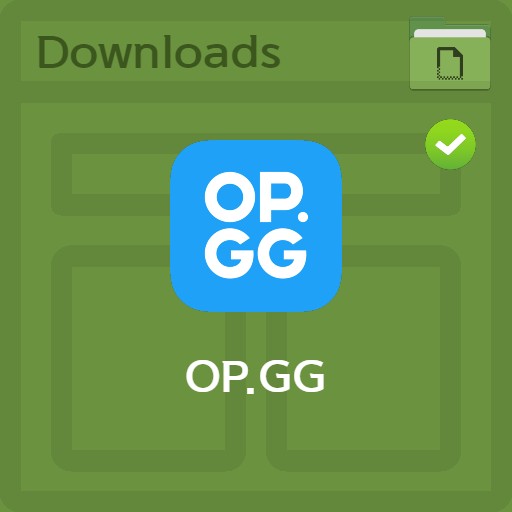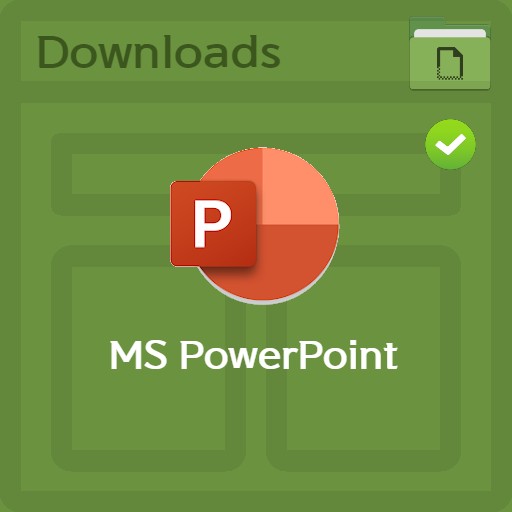목차
오토캐드는 학생용 계정을 생성하면 무료로 사용할 수 있습니다. 가입 시 학생 또는 교사일 경우, 신분을 확인한 후 소프트웨어를 사용할 수 있습니다. 오토캐드 뿐 만 아니라 인벤터 및 퓨전 360과 같은 Autodesk가 제공하는 교육용 소프트웨어 다운로드가 가능합니다. 교육용 계정이 승인된 후 액세스 권한에 대한 일자가 표시되는데, 사용이 가능한 유효 기간을 표시 해 줍니다. Autodesk AutoCAD 2021 및 Autodesk App Manager와 주요 프로그램 플러그인도 사용 해 보시기 바랍니다.
AutoDESK의 학생용 페이지
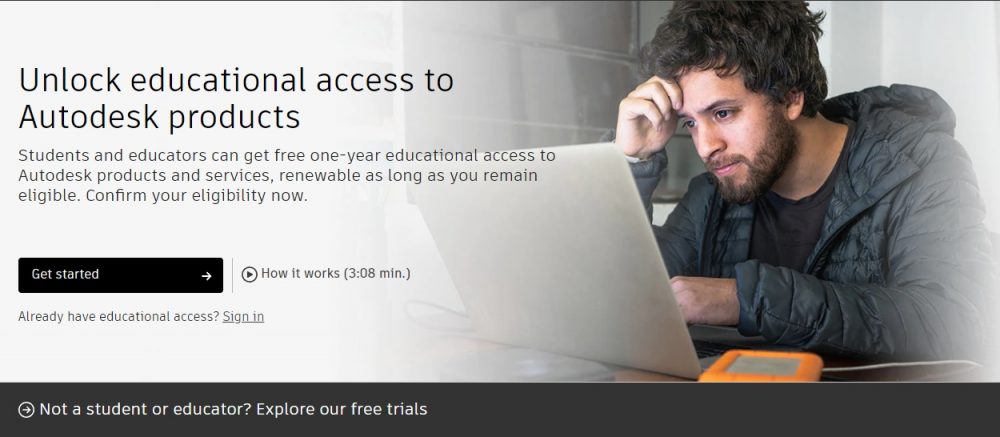
학생용 페이지 접속하기
AutoDESK 페이지에 접속한 후, 인증을 마치면 다운로드를 통해 교육용을 사용할 수 있습니다. 교사, 학생들에게 자신의 소프트웨어를 무료로 제공하는 이유는 접근성을 낮추기 위함입니다. 추후 사회로 진출했을 때 유료 플랜을 사용하도록 유도 할 수 있기 때문입니다.
교육용 설치를 위한 AutoDESK 회원가입
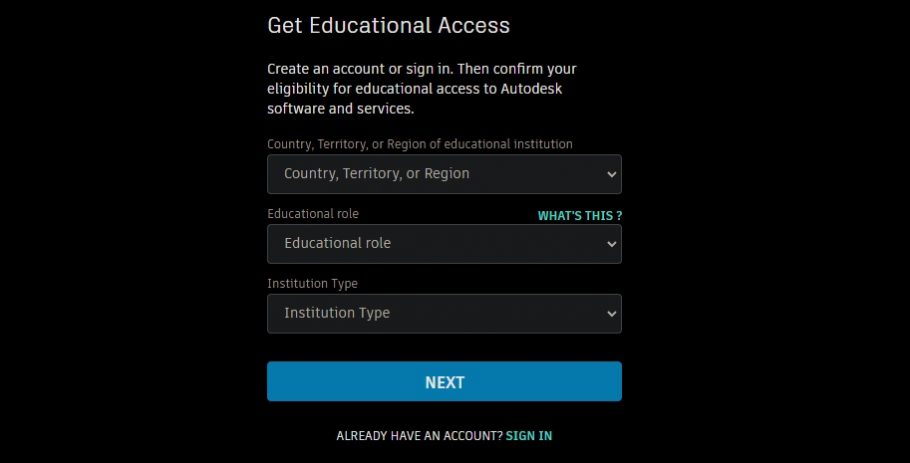
교육용 AutoCAD 회원가입
교육용 버전을 사용하기 위해서는 회원가입이 필요합니다. 해당하는 국가 및 지역을 선택하시고, 학생인지 교사인지 등을 선택하시고 ‘다음’ 버튼을 눌러주세요.
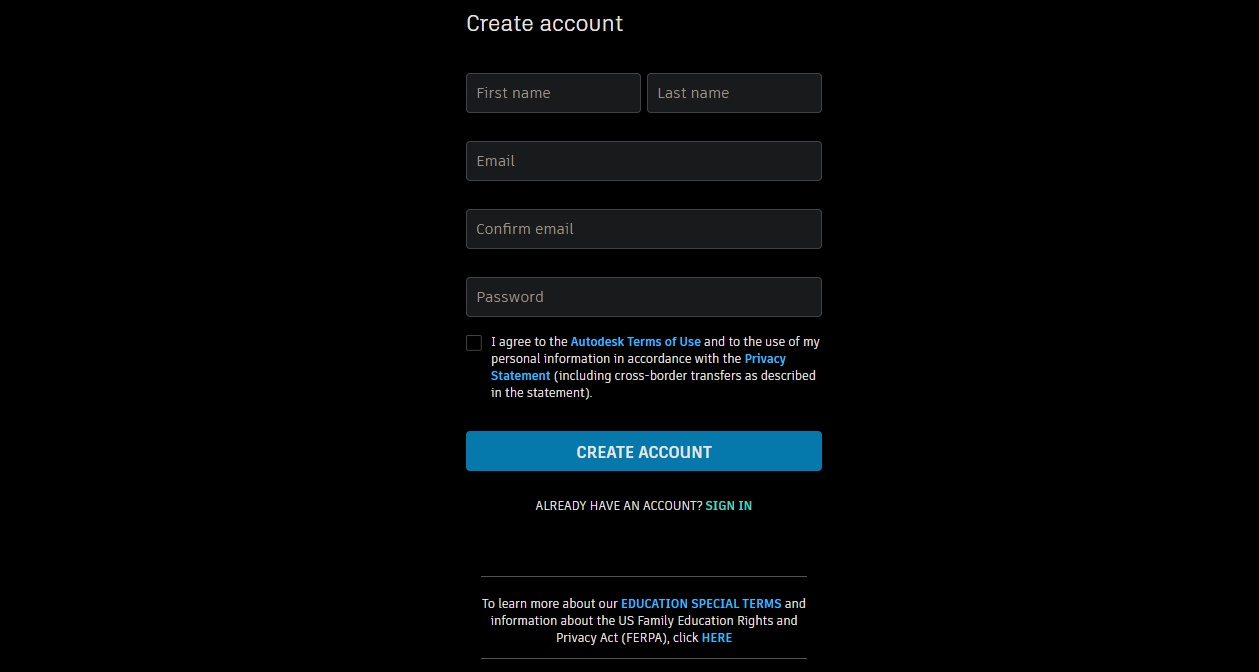
교육용 계정 메일 인증하기
계정을 생성할 때 개인정보를 입력해야 합니다. 이름과 이메일 주소를 입력 해 주세요. 이메일 주소는 인증 받을 수 있는 메일 주소면 됩니다. 굳이 학교에서 제공하는 메일 계정을 이용할 필요는 없습니다.
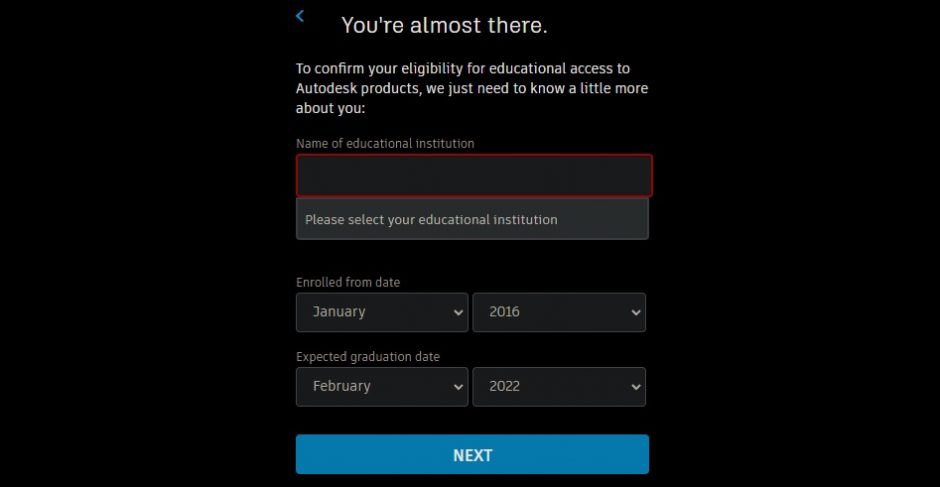
대학교 / 교육기관 입력하기
그 다음, 학교 또는 교육기관을 입력합니다. 검색을 통해서 자신의 소속 기관을 검색해 선택 해 주세요. 입학과 졸업하는 기간도 연도에 맞춰 선택하시면 됩니다.
회원가입 이후 교육용 계정 인증하기
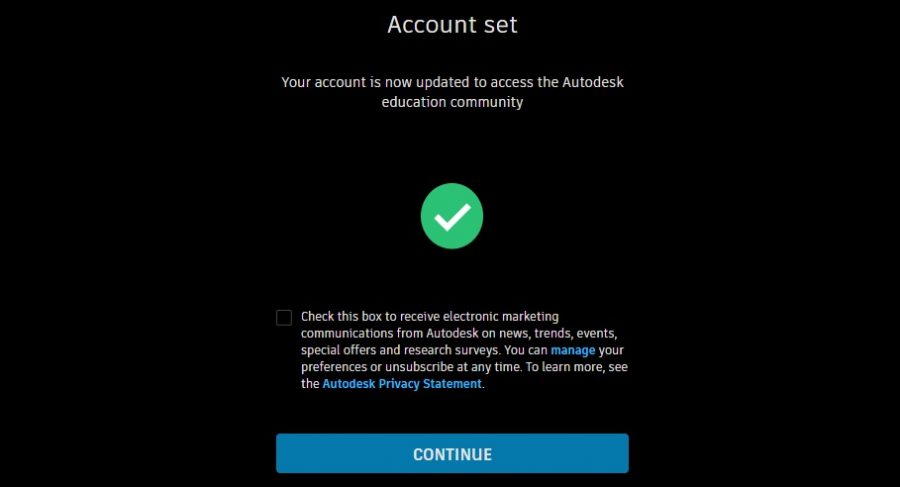
회원가입 완료 후 계정 상태 확인
계정 설정이 완료되면 위와같은 화면을 볼 수 있습니다. ‘Continue’ 버튼을 누른 후 메인 화면에서 Autodesk 제품의 Get-Start 버튼을 눌러주세요.
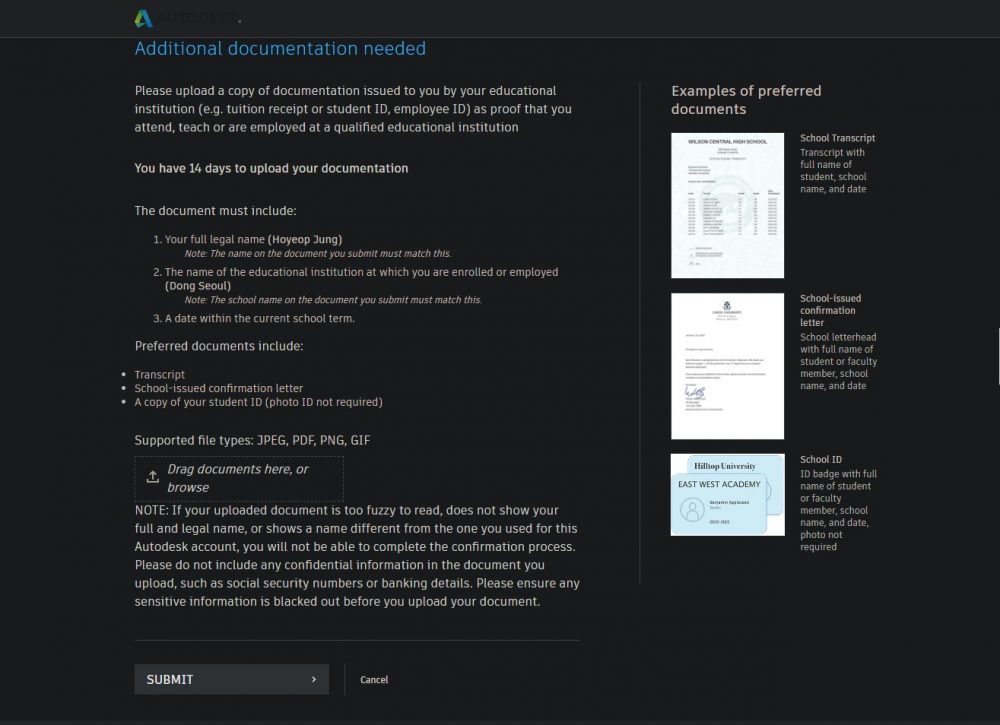
14일 이내 학생 증명서 업로드
학생임을 증명해야 하는 업로드 페이지를 보실 수 있습니다. JPG, PDF, PNG 등의 이미지 파일 업로드를 통해 교육기관에 속하고 있음을 증명하시면 됩니다. 대학생의 경우 재학 증명서를 업로드 하시면 됩니다.
다운로드 및 설치하기
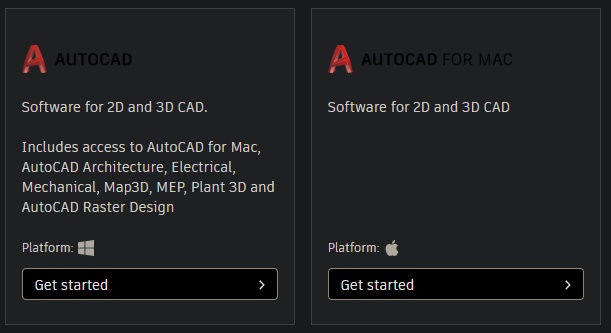
Windows / MacOS AutoCAD 다운로드 하기
교육기관에 소속됨이 증명되면 페인 페이지 아래에 AutoCAD를 다운로드 할 수 있습니다. Windows 또는 Mac을 선택해서 해당 기기에 맞는 버전을 설치하실 수 있습니다.
FAQ
오토캐드는 학생용 계정을 생성하면 무료로 사용할 수 있습니다. 가입 시 학생 또는 교사일 경우, 신분을 확인한 후 소프트웨어를 사용할 수 있습니다.
학생임을 증명하시기 위해서는 14일 안에, JPG, PDF, PNG 등의 이미지 파일 업로드를 하시면 됩니다. 자신이 학생이거나 교육기관에 속하고 있음을 증명하시면 됩니다. 대학생의 경우 재학 증명서를 업로드 하시면 됩니다
오토캐드 학생용으로 받고 인증하라고 할 경우, 졸업 증명서나 성적 증명서 제출해도 다운을 받을 수는 있습니다. 첫 사용 시, 교육용으로 3년 간 제공한 후에는 유료 플랜을 구매해야 이용할 수 있기 때문입니다.